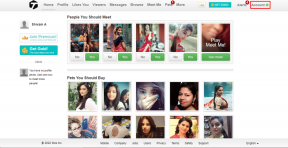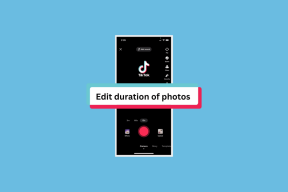Cómo recuperar un correo electrónico en Microsoft Outlook para escritorio y web
Miscelánea / / July 04, 2022
¿Ha experimentado pánico después de enviar un correo electrónico porque notó un error u olvidó incluir un archivo adjunto importante? Bueno, usted no está solo. Un promedio de 200 mil millones de correos electrónicos se envían diariamente. Fuera de eso, puede haber muchos que se envían a un destinatario incorrecto por error. Si eso le sucede en Microsoft Outlook, puede recuperar rápidamente ese correo electrónico antes de que el destinatario lo abra.

Para los usuarios de Microsoft Outlook, hay dos funciones diferentes que les permiten retirar correos electrónicos: recuperar y deshacer el envío. La presencia de la función Recuperar o Deshacer envío depende de si usa la aplicación Outlook para escritorio o Outlook para Web. Además, hay algunas diferencias clave entre estas dos características.
Diferencia entre las funciones de recuperación y deshacer envío en Microsoft Outlook
A pesar de que se ofrecen con una intención similar, las funciones Recal y Deshacer envío funcionan de manera diferente en Microsoft Outlook.
Función de recuperación

Esta característica solo está presente en la aplicación de Outlook. Cuando se usa en la aplicación de Outlook, el éxito de una recuperación de correo electrónico depende de si usted y el destinatario del correo electrónico tienen una cuenta de Microsoft 365 o Microsoft Exchange en la misma organización. Hay algunas otras razones por las que esta función no funcionará, entre ellas:
- Si el destinatario ya abrió el correo electrónico.
- Cuando el destinatario dirige el correo electrónico a una carpeta diferente.
- Si el correo electrónico no se envía a una dirección de Outlook. Esto significa que no funcionará si el destinatario usa Gmail u otra plataforma de correo electrónico.
Función Deshacer Enviar

No hay una característica de recuperación en Outlook para la web. La alternativa es la función Deshacer envío. Esta característica le permite retrasar un correo electrónico saliente por 10 segundos. Durante este período, puede decidir si necesita editar o cancelar el correo electrónico. Es bastante similar a lo que tienes en Gmail. Esta función tiene limitaciones muy similares a la función Recuperar en Outlook para escritorio.
Ahora que conoce la diferencia entre Recuperar y Deshacer envío, así es como puede usarlos para retirar un correo electrónico.
Uso de la característica de recuperación en Outlook para escritorio
La función Recuperar se puede encontrar en el grupo Acciones de su Cinta de Microsoft Outlook. Aquí está cómo llegar a él:
Paso 1: En su PC, haga clic en el menú Inicio y busque Outlook.

Paso 2: Haga clic en la aplicación Outlook de los resultados.

Paso 3: Haga clic en la carpeta Elementos enviados.

Paso 4: Haga doble clic en el correo electrónico para abrirlo en una nueva ventana.
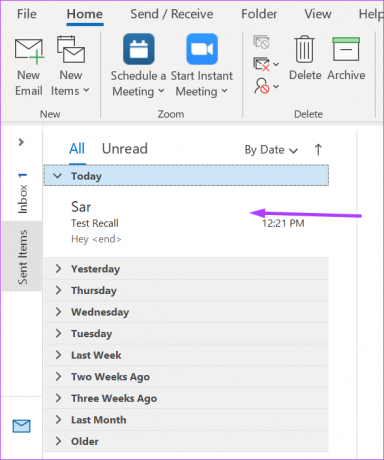
Paso 5: En la nueva ventana, haga clic en la pestaña Mensaje.

Paso 6: Vaya al grupo Mover y haga clic en Más acciones de movimiento.

Paso 7: Desplácese por el menú desplegable y haga clic en Recuperar este mensaje para iniciar un cuadro de diálogo.

Paso 8: En el cuadro de diálogo Recuperar este mensaje, puede elegir:
- Elimine las copias no leídas de este mensaje.
- Elimine las copias no leídas y reemplácelas con un nuevo mensaje.

Si desea reemplazar el mensaje, Outlook lo redirigirá a una ventana para redactar un correo electrónico de reemplazo.
Paso 9: Después de seleccionar su preferencia, puede elegir marcar la opción para que Outlook le informe si el proceso de recuperación tiene éxito o falla.

Paso 10: Haga clic en Aceptar para guardar su selección.
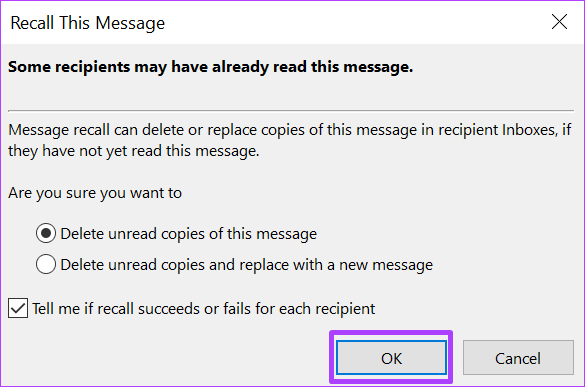
Cuando recupera un correo electrónico, Outlook normalmente informa al destinatario.
Uso de la función Deshacer envío en Outlook para Web
Si está accediendo a su correo electrónico de Microsoft Outlook a través de la web, no tendrá acceso a la función Recuperar. Sin embargo, puede usar la función Deshacer envío dentro de los 10 segundos de presionar el botón Enviar. Así es como funciona:
Paso 1: Abra un navegador e inicie sesión en Outlook para la web.
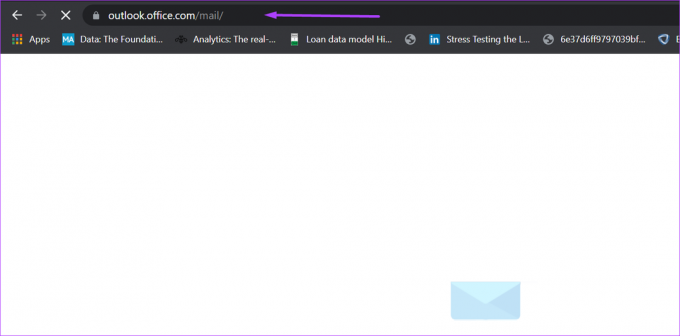
Paso 2: Haga clic en el ícono de ajustes en la parte superior derecha de la página para abrir el menú Configuración.

Paso 3: Desplácese hacia abajo en el menú Configuración y haga clic en "Ver todas las configuraciones de Outlook" para abrir una ventana emergente.

Paso 4: Haga clic en Correo electrónico en el panel izquierdo, haga clic en 'Redactar y responder'.

Paso 5: Desplácese hacia abajo en el menú hasta la opción Deshacer envío.

Paso 6: Ajuste el control deslizante para definir el tiempo que necesita para recuperar los correos electrónicos.

Nota: El intervalo máximo para recuperar un correo electrónico en Outlook es de 10 segundos.
Paso 7: Haga clic en Guardar y vuelva a la página de inicio de Outlook.

Los pasos anteriores son únicos y están destinados a guiarlo a través de la configuración de la función Deshacer envío en su Outlook. Después de esto, cuando presione Enviar después de redactar un correo electrónico, debería ver la función Deshacer debajo de su navegador. Esta función solo permanecerá durante la cantidad de tiempo establecida que seleccionó al configurar la función Deshacer envío. Después de presionar Deshacer Enviar, el correo electrónico vuelve a su estado de borrador y puede realizar cambios o descartarlo por completo.
Bloquear una dirección de correo electrónico en Outlook
Ahí lo tiene para recuperar un correo electrónico en Microsoft Outlook para escritorio y web. ¿Te interesa saber cómo bloquear una dirección de correo electrónico en Outlook? El proceso es tan simple como recordar un correo electrónico.
Última actualización el 04 julio, 2022
El artículo anterior puede contener enlaces de afiliados que ayudan a respaldar a Guiding Tech. Sin embargo, no afecta nuestra integridad editorial. El contenido sigue siendo imparcial y auténtico.